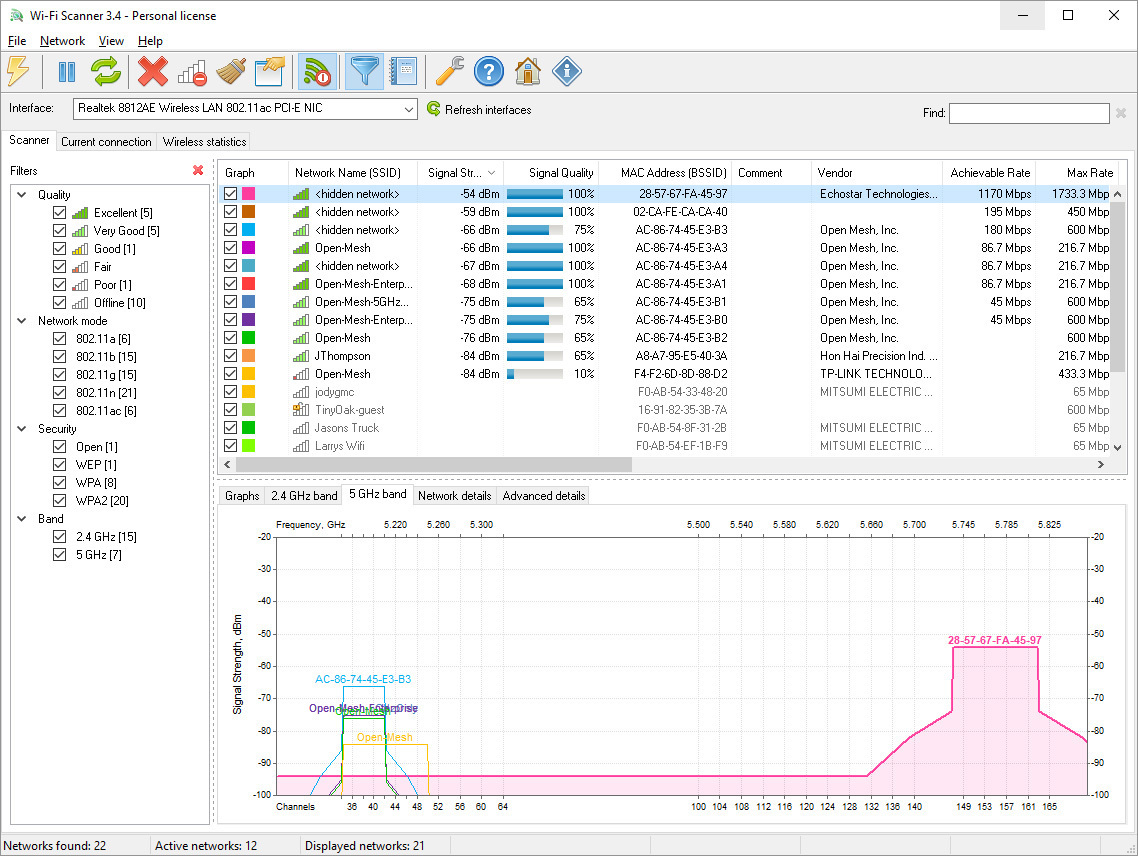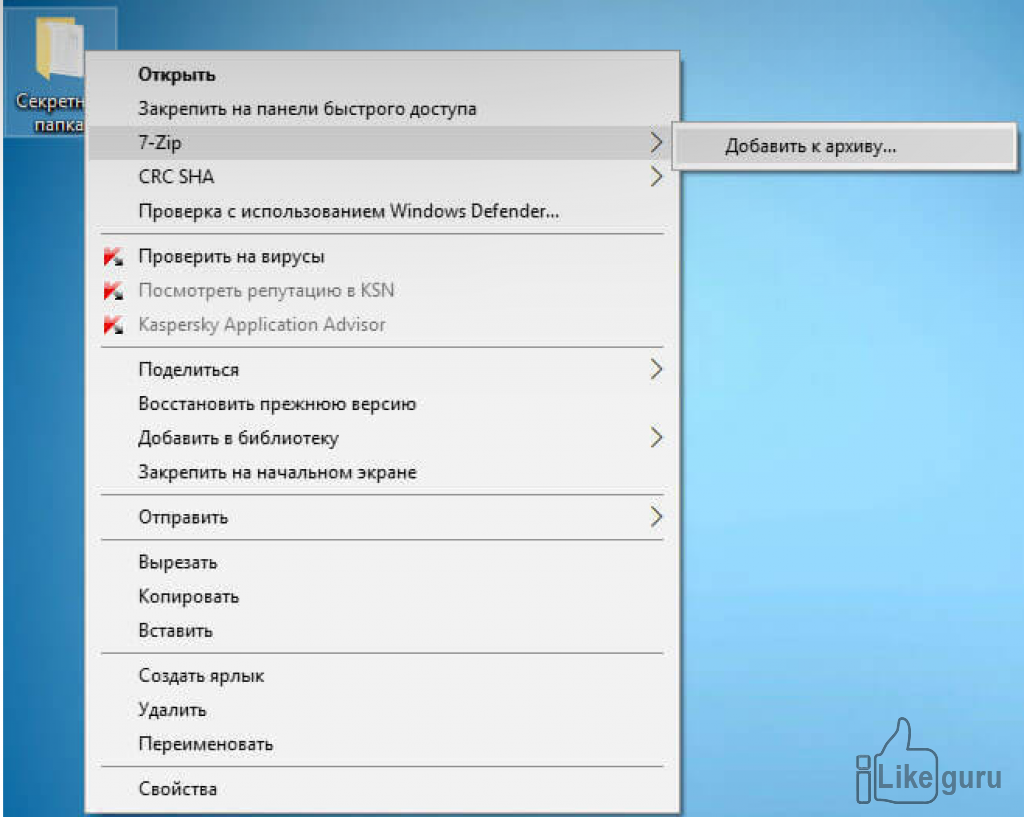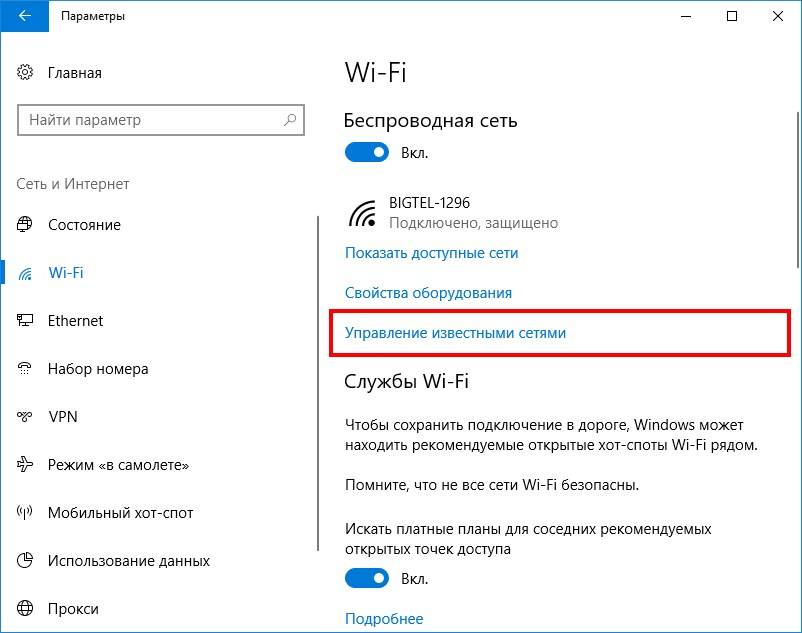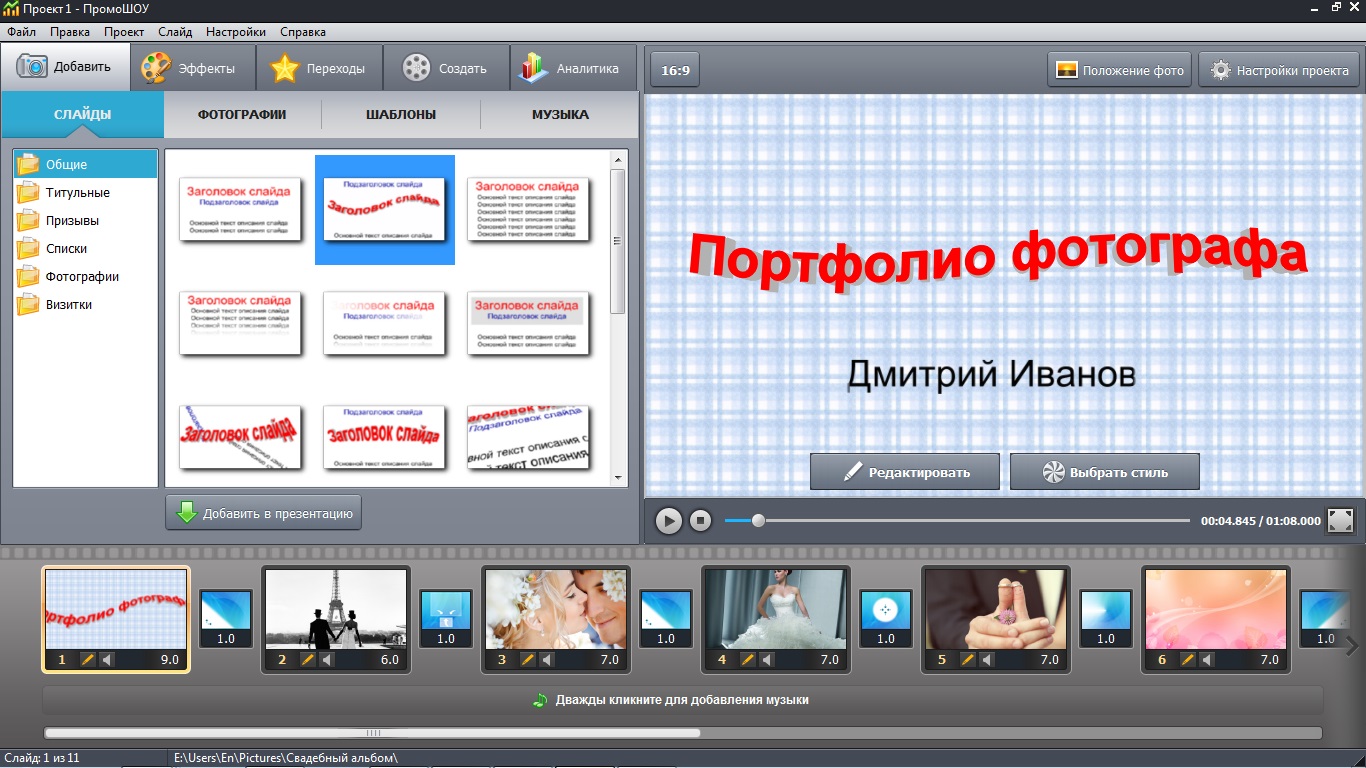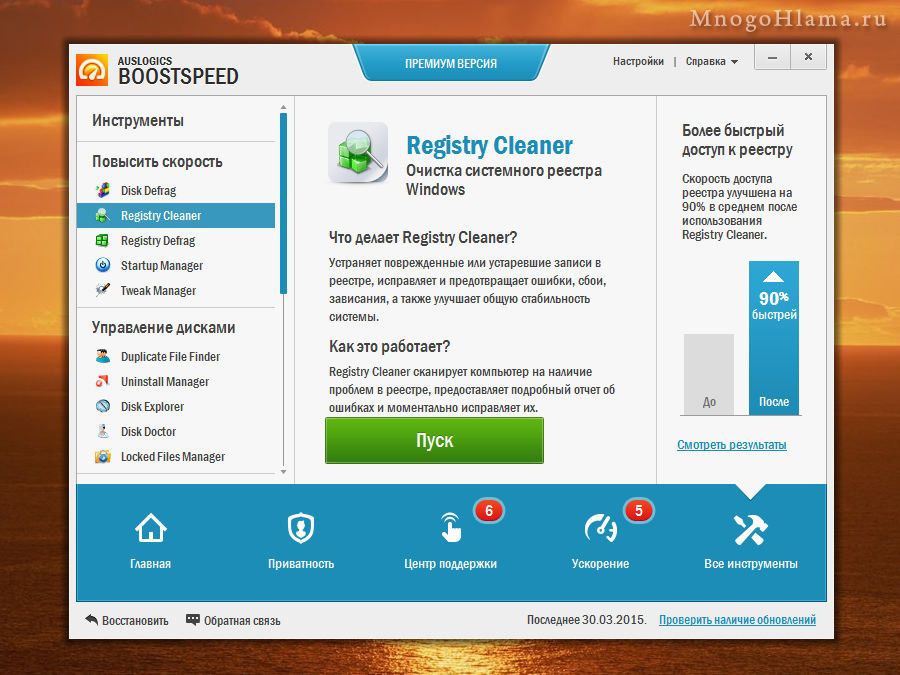Анализатор для Андроид
После загрузки программы, никаких проблем с ней не возникает. Для начала работы, достаточно ее просто запустить. Будет начата проверка по доступным вариантам сети и вывод полученных результатов на экран.
Вывод на экран телефона результатов проверки приложением каналов для подключения вай фай
Эта утилита для мобильного телефона наиболее понятна и приемлема. Еще, ее преимуществом есть то, что практически не требует свободного места в памяти.
После проведения анализа, появится информация, насколько активно применяют ту или иную сеть на данной территории.
Как часто функционирует маршрутизатор. Вся эта история будет отображена во вкладках «свойства» и «каналы».
Показатели качества доступных сетей, которые отображаются в закладке «Каналы», не пересекаются
Если ваши параметры будут схожи с примером, то это означает, что используемому телефону не препятствуют ни одна из доступных сетей. Ведь они практически не пересекаются друг с другом.
Так же, можно узнать информацию о том, насколько силен тот или иной сигнал.
Для этого нужно попасть в «Свойствах» в закладку «Каналы». Рейтинг показателей будет отображаться в виде звездочек.
Чем больше их количество – тем выше рейтинг.
Показатели рейтинга силы подаваемого сигнала
Хотя такое приложение и не займет много места в памяти телефона, по окончанию проведения проверки, его можно попросту удалить, а при необходимости, скачать заново. Это не займет много времени.
На версии для телефона, так же присутствует закладка со спидометром, которая отвечает за частоту сигнала. Такая функция очень удобна.
Для выбора лучшего по качеству — пользователю нужно передвигаться по территории и обращать внимание на показатели стрелки. Когда она окажется на самом высоком своем месте – ваша работа по поиску выполнена
Когда она окажется на самом высоком своем месте – ваша работа по поиску выполнена.
Так же как и в версии для персонального компьютера, можно включить звуковое оформление для этой страницы.
Тогда с тем, как увеличивается качество, будет усиливаться и выдаваемый звук в устройстве.
Типичные ошибки при установке Wi-Fi точки

Так как ошибок по развертыванию Wi-Fi сети очень много, перечислить все не получится. Поэтому, выбрав самые «популярные», мы опишем их.
— Размещение оборудования беспроводной сети, а также промежуточных точек доступа на небольшом расстоянии от металлических конструкций, которые негативно влияют на мощность сигнала Wi-Fi.
— Использование точек со встроенными антеннами. Эта проблема несет последствия в виде малого радиуса передачи сигнала. Стоит отметить, что устанавливать Wi-Fi точки со стандартными антеннами будет дешевле, однако качество передачи будет серьезно хромать.
— Небезопасность сети. В современных Wi-Fi сетях как правило для обеспечения безопасности используется шифрование WPA2-Enterprise с авторизацией на RADIUS-сервере про протоколу IEEE 802.1X. Данный тип шифрования значительно лучше обеспечивает безопасность беспроводной сети, но лишь его наличие не спасёт от DoS атак и кражи паролей по технологии «человек посередине». Для выявления нежелательной активности рекомендуется использовать Wi-Fi точки со встроенным сенсором или отдельные сенсоры Fluke Air Magnet. Специальное ПО собирает статистику и информирует администратора в случае выявления несанкционированных действий в контролируемой Wi-Fi сети.
Таким образом, мы определили основные требования, которые необходимо учитывать при организации беспроводной связи
Важно также уделить особое внимание выбору оборудования, поскольку от его мощности и пропускной способности зависит то, какое именно качество передачи информационных потоков будет иметь Wi-Fi на объекте
Севостьянов Антон
- Посмотреть профиль
- (Registered Users)
1 Album
14 Друзья
группы
Events
Pages
Мои подписки
Стать читателем
Причины использования
Внешние помехи способны снизить скорость информационного прохождения. Битрейт ощутимо начинает падать. Чтобы этого не возникало, следует поместить роутер у работающей СВЧ-печи. Помехи образуются от телефонов, солнечного света, промышленных и военных объектов. Даже USB-3 фонит.
Программа для сканирования портов и IP-адресов в локальной Сети
Проверка каналов WiFi позволяет обнаружить доступные SSID без посторонних факторов. По этой причине даже свободная ниша иногда может плохо работать. Следует учитывать программное обеспечение, выстраивая домашнюю сеть.
Обратите внимание! Увидев, что значительно снизилась скорость, необходимо использовать экранирование с направленными антеннами. Избегать пересечения телом лучевой линии
СВЧ-излучение очень вредное для организма. Ухудшает память, иммунитет, кровь и сон.
Netstumbler
Сайт: www.stumbler.net
Определенно один из самых известных и лучших инструментов для вардрайвинга. У
стемблера всего одна задача — обнаружить в эфире точки доступа, считать SSID и
записать полученную информацию в логфайл вместе с координатами, если к программе
подключен приемник GPS. После удачного вардрайвинга, информацию о найденных
AP-шках месте с данными о месторасположениями можно экспортировать в log-файл,
преобразовать его с помощью многочисленных конверторов в понятный Google’у
формат KML и за пару секунд отобразить все точки доступа на карте с помощью
Google Maps или декстопной программы Google Earth.
Для поиска живых точек доступа Netstumbler использует приемы активного
сканирования, т.е. не просто прослушивает эфир, но и каждую секунду отправляет
специальные фреймы. Надо сказать, что специфические LC/SNAP-фреймы,
сгенерированные стемблером, легко распознаются современными IDS-системами. К
тому же активное сканирование не поможет тебе в поиске спрятанных (hidden) точек
доступа, впрочем сама подборка информации не фонтан. Например, Netstumbler
может распознать лишь факт использования шифрования сети, не уточняя какой
именно механизм используется. Вдобавок, программа наотрез отказывается работать
под Vista’ой и вряд ли когда-нибудь это делать захочет. В результате, получаем
отличную программу, если нужно просканировать эфир на наличие точек доступа и
записать их координаты, но только под виндой и без надежды получить какую-либо
еще ценную информацию.
What’s a WiFi Analyzer?
When it comes to wifi, signal fluctuation is incredibly common. The reason is that your wifi signal strength is constantly changing due to external conditions. Some days you’ll be able to browse without disconnecting, and others you’ll be in a battle just to stay online. This is made even more difficult if you don’t have the tools to diagnose the problem. This is where a wifi analyzer app can be useful. In a nutshell, a wifi analyzer app breaks down information from access points on your network and places it into a single screen.
For example, with a wifi analyzer app like Microsoft Wifi Analyzer, you can look at other channels on your network and identify if they are faster than your current channel. Some providers will even allow you to draw up heat maps of signal distribution in your house or office to help you find the best location for your router.
Here is our list of the 8 best WiFi analyzer apps for Windows:
- SolarWinds WiFi Analysis with NPM EDITOR’S CHOICE – Part of the Network Performance Monitor that runs on Windows Server, this tool shows a live list of wifi endpoint statuses and generates an amazing wireless signal heat map. Evaluate on a 30-day free trial.
- Paessler PRTG (FREE TRIAL) – The PRTG system covers wireless networks and includes alerts and capacity reports for wifi.
- NetSpot – Built for Windows and Mac OS, this wireless monitoring system includes autodiscovery and live performance maps.
- Acrylic Wi-Fi – A wifi analyzer for Windows that is free for home use, but business customers have to pay.
- InSSIDer – A competitively priced easy-to-use wireless traffic analyzer.
- WiFi Analyzer – A Microsoft product to analyze wireless networks that is available in both free and paid versions.
- Vistumber – A nifty free wifi analyzer that can overlay signal footprints on a Google map.
- Wireshark – A very well-known wireless packet sniffer that aids hackers and system administrators alike.
Here is our list of the 5 best WiFi analyzer apps for macOS:
- Netspot – A wifi analyzer for Mac OS that includes a heat map facility and an interference assessor.
- WiFi Explorer – A mid-level wifi analyzer for Macs that includes signal strength indicators and noise measurements.
- WiFi Scanner – A wifi scanner for Mac OS that is suitable for both business and home users.
- iSumbler for Mac – A wifi analyzer for Mac OS that also tracks Bluetooth and Bonjour signals.
- KisMAC2 – A wifi analyzer for Mac OS that includes metrics for Apple Airport Extreme.
Here is our list of the 3 best WiFi analyzer apps for Linux:
- Kismet – A free wifi analyzer for Linux, Unix, and Mac OS that can be extended by plugins.
- wavemon – A free wifi analyzer for Linux that is available from GitHub.
- Sparrow-WiFi Analyzer – A wifi analyzer for Linux that tracks Bluetooth as well and can also employ GPS.
Here is our list of the 3 best WiFi analyzer apps for Android:
- WiFi Analyzer – A widely-used wifi analyzing app for Android.
- OpenSignal – A wifi and phone signal analyzer for Android that includes geographical maps with signals imposed.
- WiFi Monitor – A wifi analyzer for Android produced by Microsoft.
Here is our list of the 2 best WiFi analyzer apps for iOS:
- Network Analyzer – A wifi monitor for iOS in both free and paid versions.
- Master Network Analyzer Pro – A wifi device detector for iOS that includes performance management analytics.
Contents []
Работа программы inSSIDer
Хоть разработчики и позиционируют утилиту как совершенно бесплатную, однако есть некоторые хитрости. После загрузки и установки ее на персональный компьютер или ноутбук пользователю будет дан всего один месяц для применения без оплаты. После этого необходимо будет приобрести право на продолжение использования.
Как сделать усилитель 4G сигнала для смартфона своими руками
Что касается того, как проверить уровень сигнала вай-фай роутера, то наполненность каналов можно увидеть на рисунке. В итоговом графике получилось, что канал под номером 6 оказался наиболее загруженным. Поэтому, рекомендуется переключиться с него на более пустые второй, третий или четвертый. Также нежелательно устанавливать номера 1 и 11, поскольку они достаточно заполнены.
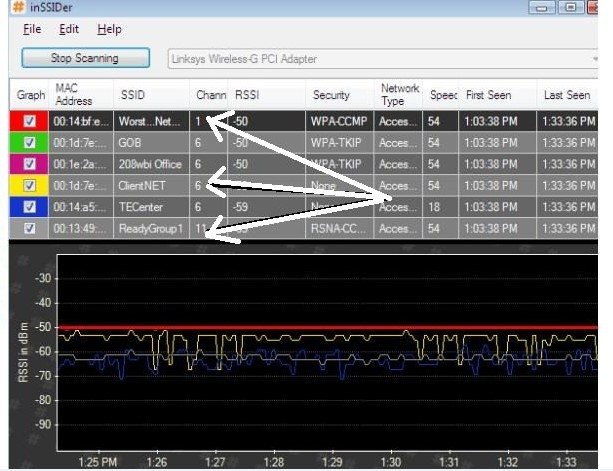
После этого следует заняться настройками и выбором канала на практике. Для начала необходимо зайти в интерфейс роутера. Для этого следует в строке поиска браузера ввести его адрес. Например, 192.168.0.1 (такой применяется на устройствах D-Link). Система откроет окно, в котором запросит ввести имя пользователя и пароль. Если они не менялись, то по умолчанию это admin, admin. Эти данные указываются на корпусе роутера.
После ввода данных откроется интерфейс параметров изделия. Необходимо выбрать основные параметры беспроводной сети и в открывшемся окне отыскать переключатель с названием «Канал». Изначально там может быть установлен такой, который был показан программой. Его требуется сменить на менее загруженный, который был выявлен в результате теста. Соединение прервется и запустится заново.
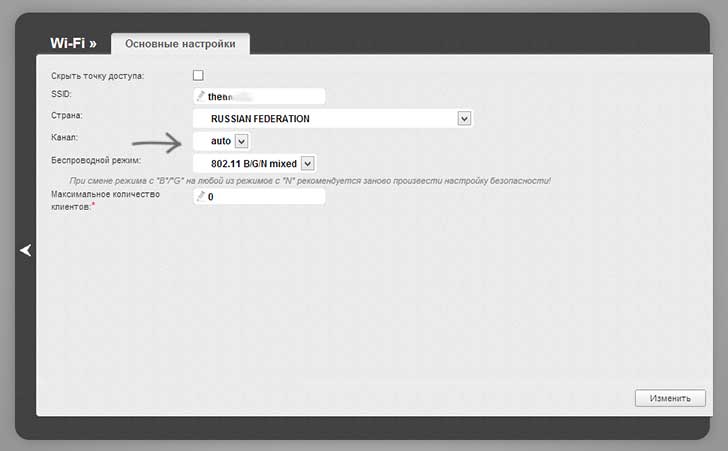
После этого, необходимо сохранить все изменения. Далее следует открыть любую страницу браузера или попробовать запустить закачку. Скорость должна измениться в лучшую сторону.
Обратите внимание! Такая возможность для улучшения качества соединения доступна любому пользователю. Для этого достаточно выполнить простой алгоритм действий:
Для этого достаточно выполнить простой алгоритм действий:
- скачать и установить специальную утилиту;
- провести тестирование и выявление свободных каналов;
- провести проверку и определить, которые из них не пересекаются;
- выставить в настройках роутера максимально свободный.
Лучшие анализаторы Wi-Fi для Android
1. Wifi Analyzer
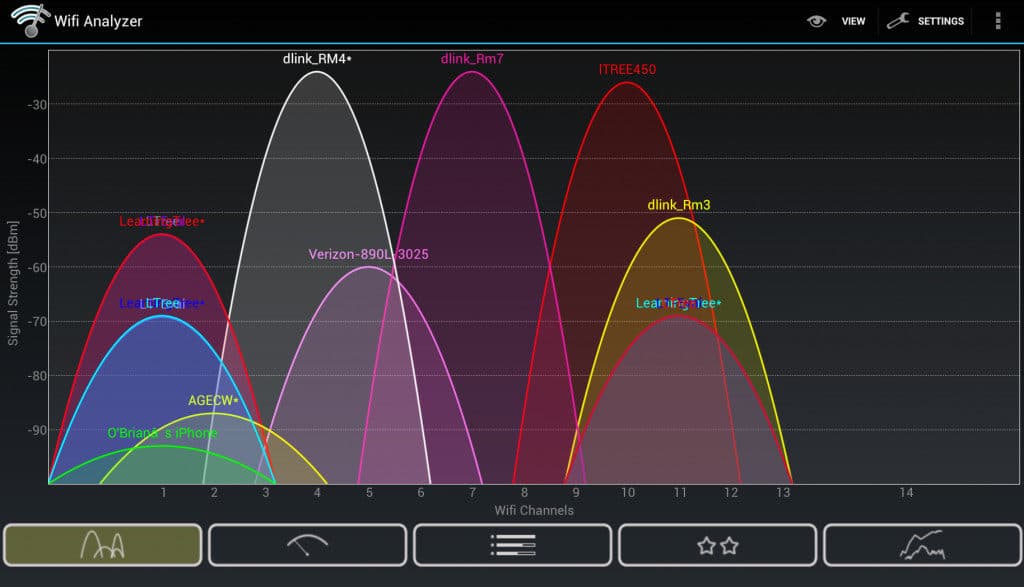
Когда дело доходит до анализаторов Wi-Fi для устройств Android, Wifi Analyzer это имя, которое постоянно появляется С более чем 10 000 000 установок это приложение является одним из наиболее авторитетных анализаторов Wi-Fi на платформе. Wifi Analyzer отлично подходит для определения ближайших сетей. Приложение будет сканировать и создавать визуальное представление вашего сигнала Wi-Fi.
Это визуальное изображение отлично подходит для обзора местных каналов. Как только вы загрузите Wifi Analyzer, вы увидите изображение соседних сигналов, которые позволяют идентифицировать перенасыщенные каналы. Это значительно облегчает обнаружение менее перегруженного канала и соответствующего перемещения. Это эффективное приложение доступно бесплатно, хотя вам придется мириться с рекламой на экране..
2. OpenSignal
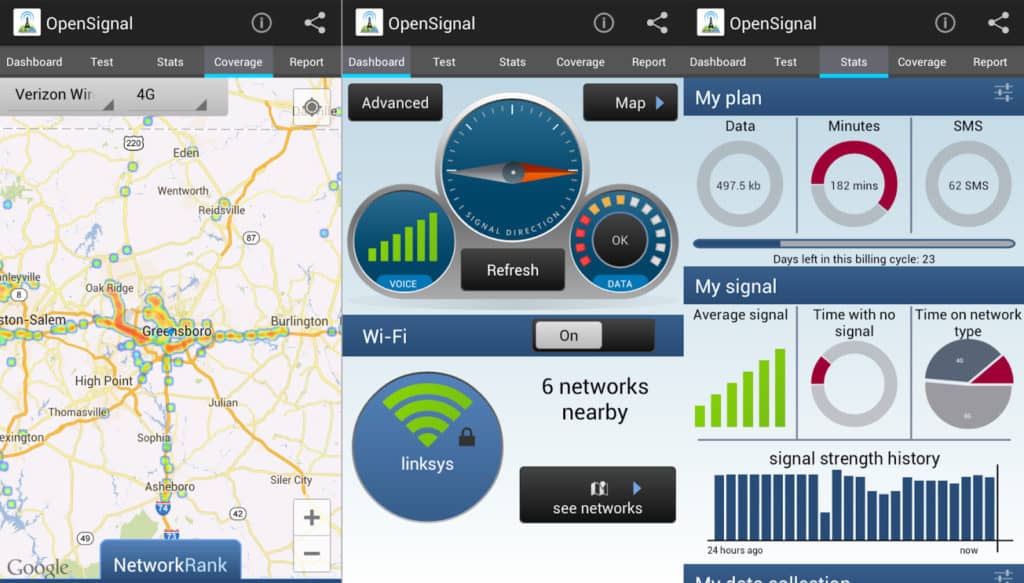
OpenSignal является одним из самых универсальных приложений в этом списке. Вы можете увидеть свое покрытие сигнала Wi-Fi на виртуальном дисплее и тесты скорости и задержки. Что на самом деле отличает OpenSignal — это его система подробных карт. Вы можете просмотреть карту точек доступа Wi-Fi и телефонных вышек, чтобы увидеть, где качество связи наилучшее. Стоит отметить, что показанные телефонные башни относятся только к вашему телефонному провайдеру.
OpenSignal — лучший выбор для пользователей, желающих контролировать как Wi-Fi, так и зону покрытия мобильного сигнала. Конечно, вы все равно можете генерировать обширную информацию о беспроводной сети, если вы хотите придерживаться основ. Это приложение также конкурентоспособно с точки зрения цены, будучи доступным бесплатно без бортовой рекламы..
3. WiFi монитор
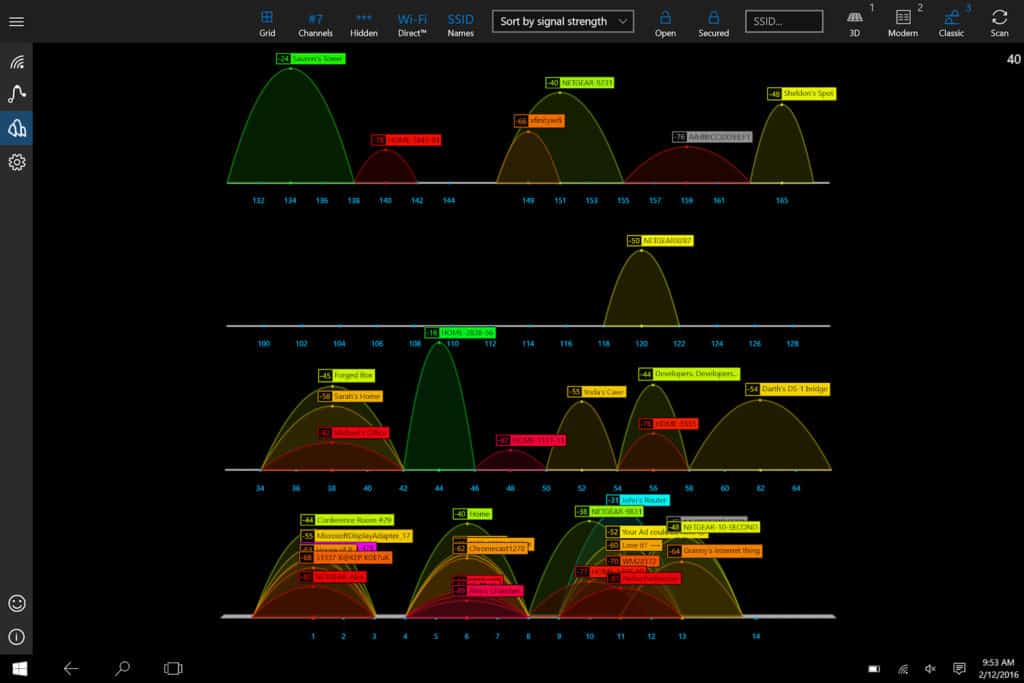
WiFi монитор от Microsoft сделал себе имя на Android не зря. Приложение сочетает в себе вещество с простым пользовательским интерфейсом. 4 вкладки (Связь, Сети, Каналы, Сила) позволяют пользователю углубиться в свои сетевые параметры. Вкладка «Сети» разбивает все близлежащие сети Wi-Fi, а вкладка «Каналы» показывает, как распределяются ваши каналы Wi-Fi..
Затем вы можете использовать график силы, чтобы оценить уровень вашего сигнала и определить, где у вас слабый сигнал. В соответствии с графиком скорости вам предоставляется подробная разбивка всех данных, которые вы передали и получили. Если вы ищете бесплатное приложение, которое имеет основные функции с глубиной, WiFi монитор должен быть вашим первым выбором.
Windows
Программы проверки, предназначенные для операционной системы Виндовс, выполняют следующие функции:
- проверка беспроводной сети;
- поиск свободных каналов;
- показ распределения нагрузки в графической, удобной для восприятия форме.
Программы отличаются простым интерфейсом, освоить и использовать их сможет каждый.
InSSIDer
Загрузив приложение, пользователь может в течение недели бесплатно выполнять поиск. Как показывает практика, этого срока вполне хватает для решения проблемы. Ключ доступа к приложению высылается пользователю на тот электронный адрес, который он указал при регистрации на официальном веб-сайте. После запуска проверки на экране отображается удобный для восприятия список сетей, распределенных в две колонки, при этом учитывается их мощность.
Для справки! Дизайн приложения визуально напоминает дизайн аналогичной программы Wi-Fi Analyzer.
Для пользования программным обеспечением его необходимо загрузить из интернета. Пользователю будет представлен архив с установочной папкой, рассчитанный на операционную систему Виндовс 7 и 8. Необходимо распаковать архив, открыть папку, запустить приложение и выполнять инструкции на экране.
Когда установка закончится, на рабочем столе появится новый ярлык. Если этого не произошло, нужно перезагрузить компьютер. Программа доступна не только для компьютеров и ноутбуков, ее также можно использовать на смартфонах с операционной системой Андроид, скачивая из магазина приложений ГуглПлей.
При выборе лучше всего отдать предпочтение каналам 6 или 11
Для того, чтобы запустить проверку сети при помощи этого приложения, нужно предварительно включить вай-фай. Осуществить диагностику сетей можно только в том случае, если они доступны в данный момент. Запустив программу, необходимо перейти в раздел Сетевые соединения. Там отобразятся все вай-фай сети, которые доступны на данный момент, включая текущую сеть пользователя.
Если в данный момент эта сеть активна, возле нее, когда диагностика Wi-Fi закончится, отобразится графическое обозначение звездочки. Далее следует выбрать вкладку «Сеть» и внимательно прочитать информацию, размещенную под этой вкладкой. Оттуда можно узнать про каждую сеть, отличительные особенности и технические характеристики.
WirelessNetView
Проверка онлайн вай-фай каналов при помощи этого приложения поможет быстро найти свободную частоту и устранить перебои с интернетом. Утилита используется для мониторинга общего количества доступных беспроводных сетей, специально загружать и устанавливать ее не нужно.
Основное преимущество программы — русскоязычный интерфейс. Обнаружив сеть, утилита выдает исчерпывающую информацию о ней. На экране отображаются такие важные параметры как мощность, возможность подключения, параметры шифрования.
Free Wi-Fi Scanner
Диагностика вай-фай при помощи этого сервиса выполняется по четкому алгоритму. Программа имеет русскоязычный интерфейс и показывает, к каким сетям есть возможность подключиться в данный момент.
Важным преимуществом можно считать наличие удобных фильтров.
Проверка в многоквартирном доме позволяет узнать, какой именно сосед стал причиной перебоев в сети
Программы в AppStore для анализа Wi-Fi-сетей iOS
Issh
Это одна из наиболее популярных программ для удаленного подключения к устройствам Сети. Полезна данная программа будет благодаря тому, что:
- она способна сохранять неограниченное количество уже настроенных подключений;
- поддерживает ключи RSA/DSA;
- выполняет подключения на нестандартный порт;
- поддерживает RDP;
- поддерживает функционал горячих клавиш.
Помимо всего прочего, программа бесплатная. Устройства, которые поддерживают WiFi-анализатор – iPhone и iPad.
IP Scanner
Эта утилита проводит автоматическое сканирование локальной Cети и выводит на экран список клиентов. Программа проста и интуитивна понятна, для удобства каждому сохраненному устройству добавляются картинка и описание.
Возможности данного WiFi Scanner для iOS:
- определение списка присутствующих в Сети устройств, подключенных как по WiFi,так и через патчкорд;
- проверка, какие устройства активны, а какие не нагружают Сеть;
- просмотр и анализ изменений в Сети, происходящих со временем;
- функция «белого списка», которая позволяет отфильтровать нежелательные подключения;
- сортировка списка сетей по имени устройства, IP-адресу, MAC-адресу или последнему просмотру;
- автоматическое и ручное сканирование сегментов локальной сети.
Стоит отметить, что она используется даже при работе с очень большими сетями, но бесплатная версия поддерживает только шесть устройств.
Программа также доступна в AppStore (как платная, так и бесплатная версии).
Wi-Fi Analyzer
Одна из наиболее популярных утилит, проводящих анализ каналов WiFi iOS, несмотря на ее неофициальный статус (Wi-Fi Analyser недоступна в AppStore).
Особенности этого сканера каналов WiFi для iOS:
- видит все доступные сети в радиусе действия роутера, причем определяет их даже при очень низком уровне сигнала;INetTools
Благодаря этой программе также можно проводить анализ и диагностику подключения к Сети, используя стандартные команды ping, trace, DNS lookup, ScanPort без задействования командной строки, отсутствующей на смартфонах. Утилита поддерживает все стандартные порты, при сканировании можно указать те, что требуются пользователю. Процесс сканирования Сети занимает порядка пяти минут.
Особенности сканера WiFi-сетей для iOS:
- сохранение результатов всех действий пользователя;
- составление списка часто используемых серверов;
- быстрое воспроизведение сохраненных данных;
- удобный и простой интерфейс.
Программа доступна в официальном магазине приложений Apple, есть бесплатная версия и версия pro.
Wi-Fi Speed Test
Эта программа предназначена для определения скорости Интернет-соединения. После установки не требуется выполнять никаких дополнительных действий: достаточно нажать кнопку «begin test», и все необходимые замеры она выполнит самостоятельно в течение минуты.
При желании ее можно использовать как вай фай анализатор для айфона, но с оговоркой, что она способна показать лишь скорость соединения.
Приложение бесплатное, скачать его можно в AppStore.
Другие программы с подобным функционалом
Существует множество других программ для анализа беспроводного соединения на iOS, ранее были приведены примеры популярных бесплатных программ. Существуют платные аналоги, например, Network Analyse Pro от Techet, IT Tools – Network Analyze от Kevin Koltzau, WiFi-анализер: Network Tools от Master App Solutions. И менее популярные бесплатные:Network Analyzer (free version) от Techet, IP Network Scanner Lite от 10base-t Interactive. При схожем функционале проигрывают по соотношению «цена/качество», что позволило не рассматривать их столь подробно.
Что такое анализатор Wi-Fi?
Когда дело доходит до Wi-Fi, колебание сигнала невероятно распространено. Причина в том, что ваш сигнал Wi-Fi постоянно меняется из-за внешних условий. В некоторые дни вы сможете просматривать без отключения, а в другие вы будете сражаться, просто чтобы оставаться в сети. Это становится еще сложнее, если у вас нет инструментов для диагностики проблемы. Это где анализатор Wi-Fi может быть полезным. Короче говоря, приложение анализатора Wi-Fi разделяет информацию от точек доступа в вашей сети и размещает ее на одном экране..
Анализатор wifi генерирует визуальное отображение сетевых данных ваших окружающих каналов. Приложение превращает ваш компьютер или мобильное устройство в аналитическую программу, которая позволяет вам определить, что вам нужно сделать для оптимизации сети. Например, с приложением анализатора Wi-Fi, как Microsoft Wifi Analyzer, Вы можете посмотреть другие каналы в вашей сети и определить, работают ли они быстрее, чем ваш текущий канал. Некоторые провайдеры даже позволяют вам составлять тепловые карты распределения сигналов в вашем доме или офисе, чтобы помочь вам найти наилучшее местоположение для вашего маршрутизатора.
В этом руководстве мы также подробно рассмотрим наши выбранные инструменты, но если у вас есть время только для краткого изложения, вот наш Список лучших анализаторов WiFi для Windows:
- Анализ SolarWinds WiFi с помощью NPM — Этот инструмент, являющийся частью монитора производительности сети, работающего на Windows Server, отображает список состояний конечных точек Wi-Fi в реальном времени и создает удивительную тепловую карту беспроводного сигнала. Система PRTG охватывает беспроводные сети и включает в себя оповещения и отчеты о емкости для Wi-Fi.
- Paessler PRTG (БЕСПЛАТНАЯ ПРОБНАЯ ВЕРСИЯ) — Система PRTG охватывает беспроводные сети и включает в себя оповещения и отчеты о емкости для Wi-Fi.
- NetSpot — Созданная для Windows и Mac OS, эта беспроводная система мониторинга включает в себя автообнаружение и карты производительности в реальном времени..
- Акриловый Wi-Fi — Wi-Fi анализатор для Windows, бесплатный для домашнего использования, но бизнес-клиенты должны платить.
- InSSIDer — Простой в использовании беспроводной анализатор трафика по конкурентоспособной цене.
- WiFi Analyzer — продукт Microsoft для анализа беспроводных сетей, доступный как в бесплатной, так и в платной версиях..
- Vistumber — отличный бесплатный Wi-Fi анализатор, который может наложить следы сигнала на карте Google.
- Wireshark — Очень известный беспроводной анализатор пакетов, который помогает как хакерам, так и системным администраторам..
Вот наш Список лучших анализаторов WiFi для Mac:
- NetSpot — Wi-Fi анализатор для Mac OS, который включает в себя функцию тепловой карты и оценщик помех.
- WiFi Explorer — Wi-Fi анализатор среднего уровня для Mac, который включает в себя индикаторы уровня сигнала и измерения шума.
- WiFi сканер — Wi-Fi сканер для Mac OS, который подходит как для бизнеса, так и для домашних пользователей.
- iSumbler для Mac — Wi-Fi анализатор для Mac OS, который также отслеживает сигналы Bluetooth и Bonjour.
- KisMAC2 — Wi-Fi анализатор для Mac OS, который включает в себя показатели для Apple Airport Extreme.
Вот наш Список лучших анализаторов WiFi для Linux:
- кисмет — Бесплатный анализатор Wi-Fi для Linux, Unix и Mac OS, который может быть расширен с помощью плагинов.
- Wavemon — Бесплатный анализатор wifi для Linux, доступный на GitHub.
- Воробей-WiFi анализатор — Wi-Fi анализатор для Linux, который отслеживает Bluetooth, а также может использовать GPS.
Вот наш Список лучших анализаторов WiFi для Android:
- WiFi Analyzer — Широко используемое приложение для анализа Wi-Fi для Android.
- OpenSignal — Анализатор сигналов Wi-Fi и телефона для Android, который включает географические карты с наложенными сигналами.
- WiFi монитор — Wi-Fi анализатор для Android производства Microsoft.
Вот наш Список лучших анализаторов WiFi для iOS:
- Сетевой анализатор — Wi-Fi монитор для iOS в бесплатной и платной версиях.
- MasterAPP Wifi Analyzer — Wi-Fi детектор для iOS, который включает в себя анализ производительности.
CommView for WiFi
Быстрый анализатор беспроводных сетей, перехватывающий трафик. После расшифровки пакетов пользователь получает уровень сигнала узлов и статистику по каждому из них. Информация может использоваться для выявления проблем в функционировании сетей.
С фильтрами легко отсеиваются ненужные пакеты на этапе перехвата, а для важных событий ставятся оповещения. Работает с сотней сетевых протоколов, в том числе VoIP, умеет распределять трафик по протоколам.
Особенности:
- совместимость со всеми стандартами 802.11, кроме ac;
- просмотр статистики по протоколам;
- анализ данных офлайн;
- работа с несколькими сетевыми платами одновременно.
Заключение
Технология Wi-Fi готова уже сегодня подключить миллиарды IoT-устройств друг к другу, к Интернету и к миллиардам единиц бытовой электроники, компьютеров и промышленного оборудования. Высокая устойчивость Wi-Fi, его гибкость и пригодность для многоцелевого применения, а также давняя приверженность Wi-Fi Alliance к функциональной совместимости использующих эту технологию устройств (независимо от ее версии) делают Wi-Fi одной из идеальных платформ для инноваций в безграничном множестве технологий «Интернета вещей».
В данной статье мы рассмотрели одну из основных беспроводных технологий, которая обеспечивает организацию сетей IoT как на низком уровне с малой зоной собственного покрытия, так и для передачи информации на большие расстояния. Однако нужно признать, что эта технология, особенно в последнем варианте, не является панацеей. Для собираемых в рамках IoT «больших данных» и их передачи, часто на огромные расстояния, а также для обработки, анализа и последующего использования информация для принятия решений имеется еще целый ряд специализированных протоколов и технологий. Это станет темой последней, четвертой части предлагаемого обзора беспроводных технологий «Интернета вещей».